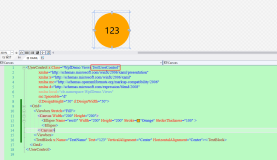看了园子里面的两篇关于数据绑定的文章(使用objectdatasource结合数据绑定控件进行简单三层架构的开发 和 使用objectdatasource结合数据绑定控件进行简单三层架构的开发 [绝版]),终于让我按捺不住想写点我的看法。
对于数据绑定的相关使用,我跟许多人一样,也有着许多的感受。
一开始先是使用VS 2003中的DataGrid+SqlConnection、SqlCommand、SqlDataAdapter,到后来使用VS 2005中的GridView+ObjectDataSource。当那些SqlConnection、SqlCommand、SqlDataAdapter都被ObjectDataSource一次性搞定,其简洁的数据绑定代码让我兴奋不已,的确帮我省去了不少的工夫。然而好景不长,在项目的实际需求开发中,逐渐发觉它的存在反而降低了代码的灵活性和重用性,程序似乎是变得“傻瓜化”了,同时把我也弄得有些“傻瓜化”了,^_^ 以至于后来忍痛割爱,但凡数据绑定控件的相关问题干脆用代码实现。
现在还来谈论GridView以及ObjectDataSource的使用,的确有点老生常谈的感觉,但我希望通过这个切入点来讨论一下我对服务器控件的使用心得,以及相关的一些看法:
一、 我个人觉得,对于服务器控件,能不用的地方就尽量不要使用。比如说,能用html的table来展现的数据,就不必要使用Repeater,而能用Repeater很好展现数据的时候就不必要使用DataList,逼不得已才使用GridView以及DetailsView等等。牛刀也能杀鸡,但更合理的做法应该是让牛刀在杀牛的时候才使用。所以,我在使用控件的时候,考虑更多的是让代码尽量简洁高效,但绝不是偷工减料。
二、 我个人觉得,即使在使用服务器控件的时候,相关的代码应该尽量在后台完成。这样做的原因,一是提高了代码的灵活性;二是提高了代码的可重用性。毕竟aspx前台页面承载的东西太多,HTML、CSS、JavaScript已经让它变得很臃肿,加之在VS 2005中,aspx前台页面是不能调试的(VS 2008中应该可以了),要是再把一些服务器控件的代码过多的堆砌上去,可想而知,它的可读性和维护性是多么让人晦涩的。
三、 我个人觉得,对于数据库访问方面的一些技术和控件,应该尽量使用权威性和大众化的。权威性的东西(我这里意指得到大多数人认同的东西)在一定程度上就表示了它的健壮性、安全性以及可行性。观众的眼睛是雪亮的,所以我更相信群众。而大众化的东西在团队编程和版本更新等等方面更容易融合。所以,在简单的项目开发中,数据库访问方面我认为一般使用SqlHelper或者企业库就能够应付;而对于复杂庞大的系统,能够用上LINQ或者NHibernate也应该足够。毕竟我们是在帮客户开发产品,客户喜欢的应该是最美的结果,而不是最复杂的技术。
四、 我个人觉得,从事编程不久(或者说内力不深)的程序员,更应该有一个务实的心态。比如我,刚来园子的时候,特别好奇于各种新鲜的技术,首页的文章惟恐一篇被我漏过。结果囫囵吞枣,似懂非懂,导致自己对技术的掌握反倒华而不实。就拿当时刚刚兴起的AJAX来说,在DotNET中其实三个控件就可以搞定。所以,一般情况下只需要掌握了它的相关原理并能灵活的使用,就足已应对大部分的情况了。如果在一个对局部刷新要求并不高的系统中,硬是给它安个AJAX框架之类的东东,那恐怕不只是画蛇添足的问题了。我这样说只是强调,我们应该花更多的时间来看一些全面深入的书籍以及系统的帮助上,以提高自己的内力。只有内功深厚了,才能以不变应万遍的面对各种接踵而来的技术革新和项目难题。
当然,这些观点都只是我的片面之词,不具有权威性和可靠的正确性,错漏之处还请给予斧正。
为了免除我在这里纸上谈兵的尴尬,特地编写了一个Demo以体现我上述的相关观点和编程习惯。下面的这种设计方式应该足够应付小型系统的开发。
它的特点是:没有使用ObjectDataSource控件,数据绑定控件的设置全部是以代码实现,还有就是三层结构的思想+改进的SqlHelper数据库操作。而优点就是我上面所提及的。
先来看看相关截图: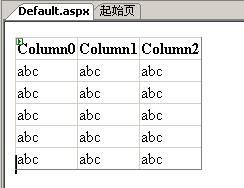
页面运行前的GridView控件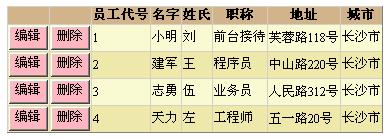
页面运行后的GridView控件展现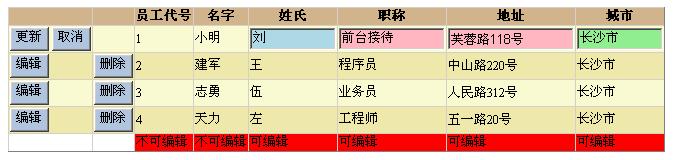
页面运行后GridView控件的编辑状态
实现步骤:
一、在aspx页面上,只放入一个GridView控件并指定其ID。
Default.aspx
 <%
@ Page Language="C#" AutoEventWireup="true" CodeFile="Default.aspx.cs" Inherits="_Default"
%>
<%
@ Page Language="C#" AutoEventWireup="true" CodeFile="Default.aspx.cs" Inherits="_Default"
%>

 <!
DOCTYPE html PUBLIC "-//W3C//DTD XHTML 1.0 Transitional//EN" "http://www.w3.org/TR/xhtml1/DTD/xhtml1-transitional.dtd"
>
<!
DOCTYPE html PUBLIC "-//W3C//DTD XHTML 1.0 Transitional//EN" "http://www.w3.org/TR/xhtml1/DTD/xhtml1-transitional.dtd"
>

 <
html
xmlns
="http://www.w3.org/1999/xhtml"
>
<
html
xmlns
="http://www.w3.org/1999/xhtml"
>
 <
head
runat
="server"
>
<
head
runat
="server"
>
 <
title
>GridView_Demo
</
title
>
<
title
>GridView_Demo
</
title
>
 </
head
>
</
head
>
 <
body
>
<
body
>
 <
form
id
="form1"
runat
="server"
>
<
form
id
="form1"
runat
="server"
>
 <
div
>
<
div
>
 <
asp:GridView
ID
="myGrid"
runat
="server"
>
<
asp:GridView
ID
="myGrid"
runat
="server"
>
 </
asp:GridView
>
</
asp:GridView
>
 </
div
>
</
div
>
 </
form
>
</
form
>
 </
body
>
</
body
>
 </
html
>
</
html
>
二、在aspx.cs类文件中,把GridView控件的各种外观设置,数据绑定等等都用代码的形式控制,这样做的好处是对GridView能够灵活的控制,代码的重用性极高。弱点应该是代码量比较大(或许还有我看不见的)。
Default.aspx.cs
 using System;
using System;
 using System.Data;
using System.Data;
 using System.Configuration;
using System.Configuration;
 using System.Web;
using System.Web;
 using System.Web.Security;
using System.Web.Security;
 using System.Web.UI;
using System.Web.UI;
 using System.Web.UI.WebControls;
using System.Web.UI.WebControls;
 using System.Web.UI.WebControls.WebParts;
using System.Web.UI.WebControls.WebParts;
 using System.Web.UI.HtmlControls;
using System.Web.UI.HtmlControls;
 //
myself
//
myself
 using System.Drawing;
using System.Drawing;
 public
partial
class _Default : System.Web.UI.Page
public
partial
class _Default : System.Web.UI.Page
 {
{ private Employees.Employees_BLL bll = new Employees.Employees_BLL();
private Employees.Employees_BLL bll = new Employees.Employees_BLL();
 protected void Page_Load(object sender, EventArgs e)
protected void Page_Load(object sender, EventArgs e) {
{ if (!IsPostBack)
if (!IsPostBack) {
{ //设置GridView外观样式
//设置GridView外观样式 setGridViewStyle();
setGridViewStyle();
 //创建及设置Fields字段
//创建及设置Fields字段 setFields();
setFields();
 //设置 GridView 数据源绑定
//设置 GridView 数据源绑定 GridBind();
GridBind(); }
} //以后台的方式添加 GridView 的各类事件
//以后台的方式添加 GridView 的各类事件 myGrid.RowEditing += new GridViewEditEventHandler(myGrid_RowEditing);
myGrid.RowEditing += new GridViewEditEventHandler(myGrid_RowEditing); myGrid.RowUpdating += new GridViewUpdateEventHandler(myGrid_RowUpdating);
myGrid.RowUpdating += new GridViewUpdateEventHandler(myGrid_RowUpdating); myGrid.RowCancelingEdit += new GridViewCancelEditEventHandler(myGrid_RowCancelingEdit);
myGrid.RowCancelingEdit += new GridViewCancelEditEventHandler(myGrid_RowCancelingEdit); myGrid.RowDeleting += new GridViewDeleteEventHandler(myGrid_RowDeleting);
myGrid.RowDeleting += new GridViewDeleteEventHandler(myGrid_RowDeleting); }
}
 方法 方法
方法 方法
 // GridView 编辑操作
// GridView 编辑操作 protected void myGrid_RowEditing(object sender, GridViewEditEventArgs e)
protected void myGrid_RowEditing(object sender, GridViewEditEventArgs e) {
{ //设置编辑行的索引
//设置编辑行的索引 myGrid.EditIndex = e.NewEditIndex;
myGrid.EditIndex = e.NewEditIndex;
 //设置更新与取消按钮之背景颜色
//设置更新与取消按钮之背景颜色 myGrid.Columns[0].ControlStyle.BackColor = Color.LightSteelBlue;
myGrid.Columns[0].ControlStyle.BackColor = Color.LightSteelBlue; myGrid.Columns[1].ControlStyle.BackColor = Color.LightSteelBlue;
myGrid.Columns[1].ControlStyle.BackColor = Color.LightSteelBlue; myGrid.ShowFooter = true;
myGrid.ShowFooter = true; //设置GridView在编辑模式时,TextBox字段宽度及背景颜色
//设置GridView在编辑模式时,TextBox字段宽度及背景颜色 //EmployeeID字段
//EmployeeID字段 myGrid.Columns[2].ControlStyle.Width = 80;
myGrid.Columns[2].ControlStyle.Width = 80; myGrid.Columns[2].ControlStyle.BackColor = Color.LightBlue;
myGrid.Columns[2].ControlStyle.BackColor = Color.LightBlue; myGrid.Columns[2].FooterText = "不可编辑";
myGrid.Columns[2].FooterText = "不可编辑"; myGrid.Columns[2].FooterStyle.BackColor = Color.Red;
myGrid.Columns[2].FooterStyle.BackColor = Color.Red; //LastName字段
//LastName字段 myGrid.Columns[3].ControlStyle.Width = 80;
myGrid.Columns[3].ControlStyle.Width = 80; myGrid.Columns[3].ControlStyle.BackColor = Color.LightBlue;
myGrid.Columns[3].ControlStyle.BackColor = Color.LightBlue; myGrid.Columns[3].FooterText = "不可编辑";
myGrid.Columns[3].FooterText = "不可编辑"; myGrid.Columns[3].FooterStyle.BackColor = Color.Red;
myGrid.Columns[3].FooterStyle.BackColor = Color.Red; //FirstName字段
//FirstName字段 myGrid.Columns[4].ControlStyle.Width = 80;
myGrid.Columns[4].ControlStyle.Width = 80; myGrid.Columns[4].ControlStyle.BackColor = Color.LightBlue;
myGrid.Columns[4].ControlStyle.BackColor = Color.LightBlue; myGrid.Columns[4].FooterText = "可编辑";
myGrid.Columns[4].FooterText = "可编辑"; myGrid.Columns[4].FooterStyle.BackColor = Color.Red;
myGrid.Columns[4].FooterStyle.BackColor = Color.Red; //Title字段
//Title字段 myGrid.Columns[5].ControlStyle.Width = 100;
myGrid.Columns[5].ControlStyle.Width = 100; myGrid.Columns[5].ControlStyle.BackColor = Color.LightPink;
myGrid.Columns[5].ControlStyle.BackColor = Color.LightPink; myGrid.Columns[5].FooterText = "可编辑";
myGrid.Columns[5].FooterText = "可编辑"; myGrid.Columns[5].FooterStyle.BackColor = Color.Red;
myGrid.Columns[5].FooterStyle.BackColor = Color.Red; //Address字段
//Address字段 myGrid.Columns[6].ControlStyle.Width = 120;
myGrid.Columns[6].ControlStyle.Width = 120; myGrid.Columns[6].ControlStyle.BackColor = Color.LightPink;
myGrid.Columns[6].ControlStyle.BackColor = Color.LightPink; myGrid.Columns[6].FooterText = "可编辑";
myGrid.Columns[6].FooterText = "可编辑"; myGrid.Columns[6].FooterStyle.BackColor = Color.Red;
myGrid.Columns[6].FooterStyle.BackColor = Color.Red; //City字段
//City字段 myGrid.Columns[7].ControlStyle.Width = 80;
myGrid.Columns[7].ControlStyle.Width = 80; myGrid.Columns[7].ControlStyle.BackColor = Color.LightGreen;
myGrid.Columns[7].ControlStyle.BackColor = Color.LightGreen; myGrid.Columns[7].FooterText = "可编辑";
myGrid.Columns[7].FooterText = "可编辑"; myGrid.Columns[7].FooterStyle.BackColor = Color.Red;
myGrid.Columns[7].FooterStyle.BackColor = Color.Red; GridBind();
GridBind(); }
} // GridView 更新操作
// GridView 更新操作 protected void myGrid_RowUpdating(object sender, GridViewUpdateEventArgs e)
protected void myGrid_RowUpdating(object sender, GridViewUpdateEventArgs e) {
{ if (e.NewValues != e.OldValues)
if (e.NewValues != e.OldValues) {
{ Employees.Employees_Model model = new Employees.Employees_Model();
Employees.Employees_Model model = new Employees.Employees_Model();  model.EmployeeID = Convert.ToInt32(myGrid.Rows[e.RowIndex].Cells[2].Text.Trim());
model.EmployeeID = Convert.ToInt32(myGrid.Rows[e.RowIndex].Cells[2].Text.Trim()); //Employees_DAL 中的 where 条件为 EmployeeID and LastName, 所以 LastName 不能更改
//Employees_DAL 中的 where 条件为 EmployeeID and LastName, 所以 LastName 不能更改 model.LastName = myGrid.Rows[e.RowIndex].Cells[3].Text.ToString();
model.LastName = myGrid.Rows[e.RowIndex].Cells[3].Text.ToString(); model.FirstName = ((TextBox)myGrid.Rows[e.RowIndex].Cells[4].Controls[0]).Text.ToString();
model.FirstName = ((TextBox)myGrid.Rows[e.RowIndex].Cells[4].Controls[0]).Text.ToString(); model.Title = ((TextBox)myGrid.Rows[e.RowIndex].Cells[5].Controls[0]).Text.ToString();
model.Title = ((TextBox)myGrid.Rows[e.RowIndex].Cells[5].Controls[0]).Text.ToString(); model.Address = ((TextBox)myGrid.Rows[e.RowIndex].Cells[6].Controls[0]).Text.ToString();
model.Address = ((TextBox)myGrid.Rows[e.RowIndex].Cells[6].Controls[0]).Text.ToString(); model.City = ((TextBox)myGrid.Rows[e.RowIndex].Cells[7].Controls[0]).Text.ToString();
model.City = ((TextBox)myGrid.Rows[e.RowIndex].Cells[7].Controls[0]).Text.ToString(); //Employees.BLL.Employees_Model bll = new Employees.BLL.Employees_Model();
//Employees.BLL.Employees_Model bll = new Employees.BLL.Employees_Model(); bll.Update(model);
bll.Update(model);
 //取消编辑时隐藏Footer
//取消编辑时隐藏Footer myGrid.ShowFooter = false;
myGrid.ShowFooter = false; //设置"编辑"和"删除"按钮还原为系统定义的颜色
//设置"编辑"和"删除"按钮还原为系统定义的颜色 myGrid.Columns[0].ControlStyle.BackColor = Color.LightPink;
myGrid.Columns[0].ControlStyle.BackColor = Color.LightPink; myGrid.Columns[1].ControlStyle.BackColor = Color.LightPink;
myGrid.Columns[1].ControlStyle.BackColor = Color.LightPink; myGrid.EditIndex = -1;
myGrid.EditIndex = -1; GridBind();
GridBind(); }
} }
} // GridView 取消事件
// GridView 取消事件 protected void myGrid_RowCancelingEdit(object sender, GridViewCancelEditEventArgs e)
protected void myGrid_RowCancelingEdit(object sender, GridViewCancelEditEventArgs e) {
{ //取消编辑时隐藏Footer
//取消编辑时隐藏Footer myGrid.ShowFooter = false;
myGrid.ShowFooter = false; //设置"编辑"和"删除"按钮还原为系统定义的颜色
//设置"编辑"和"删除"按钮还原为系统定义的颜色 myGrid.Columns[0].ControlStyle.BackColor = Color.LightPink;
myGrid.Columns[0].ControlStyle.BackColor = Color.LightPink; myGrid.Columns[1].ControlStyle.BackColor = Color.LightPink;
myGrid.Columns[1].ControlStyle.BackColor = Color.LightPink; myGrid.EditIndex = -1; //取消编辑状态
myGrid.EditIndex = -1; //取消编辑状态 GridBind();
GridBind(); }
} // GridView 删除操作
// GridView 删除操作 protected void myGrid_RowDeleting(object sender, GridViewDeleteEventArgs e)
protected void myGrid_RowDeleting(object sender, GridViewDeleteEventArgs e) {
{ //设置更新与取消按钮之背景颜色
//设置更新与取消按钮之背景颜色 myGrid.Columns[0].ControlStyle.BackColor = Color.LightSteelBlue;
myGrid.Columns[0].ControlStyle.BackColor = Color.LightSteelBlue; myGrid.Columns[1].ControlStyle.BackColor = Color.LightSteelBlue;
myGrid.Columns[1].ControlStyle.BackColor = Color.LightSteelBlue; // 获取 Employees_DAL 中的 where 条件: EmployeeID and LastName
// 获取 Employees_DAL 中的 where 条件: EmployeeID and LastName int strEmployeeID = Convert.ToInt32(myGrid.DataKeys[e.RowIndex].Values[0]);
int strEmployeeID = Convert.ToInt32(myGrid.DataKeys[e.RowIndex].Values[0]); string strLastName = myGrid.Rows[e.RowIndex].Cells[3].Text.ToString();
string strLastName = myGrid.Rows[e.RowIndex].Cells[3].Text.ToString(); bll.Delete(strEmployeeID, strLastName); //删除
bll.Delete(strEmployeeID, strLastName); //删除 GridBind();
GridBind(); }
}  }
}
三、这是业务逻辑层,如果代码量不大,可以整合到aspx.cs类文件中。
Employees_BLL.cs
 using System;
using System;
 using System.Data;
using System.Data;

 namespace Employees
namespace Employees
 {
{ /// <summary>
/// <summary> /// 业务逻辑类Employees_BLL 的摘要说明。
/// 业务逻辑类Employees_BLL 的摘要说明。 /// </summary>
/// </summary> public class Employees_BLL
public class Employees_BLL {
{ private readonly Employees.Employees_DAL dal=new Employees.Employees_DAL();
private readonly Employees.Employees_DAL dal=new Employees.Employees_DAL(); public Employees_BLL()
public Employees_BLL() {}
{} 成员方法 成员方法
成员方法 成员方法 }
} }
}
四、数据访问层,这个没有什么好说的。
Employees_DAL.cs
 using System;
using System;
 using System.Data;
using System.Data;
 using System.Text;
using System.Text;
 using System.Data.SqlClient;
using System.Data.SqlClient;

 namespace Employees
namespace Employees
 {
{ /// <summary>
/// <summary> /// 数据访问类Employees_DAL
/// 数据访问类Employees_DAL /// </summary>
/// </summary> public class Employees_DAL
public class Employees_DAL {
{ public Employees_DAL()
public Employees_DAL() {}
{} 成员方法 成员方法
成员方法 成员方法 }
} }
}
五、数据实体类,关于这个我不得不提及请指点--关于数据访问层(2)这篇文章中作者的第一个问题,我个人觉得实体类的属性尽量保持跟数据库表的字段保持一致,如果项目实际需要,也可以在其中既包括外键ID也包含外键ID对应的名称。
Employees_Model.cs
 using System;
using System;

 namespace Employees
namespace Employees
 {
{ /// <summary>
/// <summary> /// 实体类Employees_Model
/// 实体类Employees_Model /// </summary>
/// </summary> public class Employees_Model
public class Employees_Model {
{ public Employees_Model()
public Employees_Model() {}
{} Model Model
Model Model }
} }
}
六、扩充了相关功能的SqlHelper
DbHelperSQL.cs
Demo下载:Employees_Demo.rar
说明:由于SQL 2000中,默认Northwind数据库的Employees表的EmployeeID字段存在约束和主外键关系,所以删除记录时会报错。在这里,我简单的创建了一个myNorthwind数据库,并添加了一个Employees表(在App_Data文件夹中)。